Introdução
Essa integração permitirá que você processe pagamentos e gerencie estornos diretamente a partir do seu aplicativo, melhorando a experiência do seu usuário.Objetivo
O objetivo principal é proporcionar a você a capacidade de:- Realizar Transações de Pagamento: Com o APP iFood Pago, você poderá efetuar pagamentos usando diversos métodos de pagamento (Débito, Crédito, Pix, Voucher).
- Processar Estornos: Realizar estornos em transações quando necessário.
- Acompanhar as transações: Receber informações sobre o status das transações conforme eles ocorrem em seu aplicativo.
Como funciona
- Iniciar uma transação a. Você deverá criar um deeplink com informações codificadas em Base64, como método de pagamento, valor da transação, ID e demais informações.b. A transação será capturada e processada pelo APP iFood Pago, que redirecionará para uma URL que você nos informará.
- Processar um estorno a. Para realizar um estorno, você precisa gerar um link semelhante com o ID da transação a ser estornada e demais informações.b. O App do iFood Pago redirecionará para a URL que você fornecer, com o status da transação após completar o estorno.
Compatibilidade do ArquivoA Maquinona usa a versão do Android 10 e tem algumas restrições/limitações impostas por PCI.
- Tamanho do aplicativo: Seu aplicativo não pode ter mais de 200MB.
- Versão do Aplicativo: Cada nova versão do aplicativo deve ter um número único.
Lista com Permissões Compatíveis com o Terminal
| Permissões | Descrição |
|---|---|
ACCESS_BACKGROUND_LOCATION | Permite o acesso à localização em segundo plano. |
ACCESS_COARSE_LOCATION | Permite o acesso à localização aproximada. |
ACCESS_FINE_LOCATION | Permite o acesso à localização precisa. |
ACCESS_MEDIA_LOCATION | Permite o acesso a qualquer localização geográfica armazenada na coleção compartilhada do usuário. |
ACCESS_NETWORK_STATE | Permite o acesso a informações sobre redes. |
ACCESS_WIFI_STATE | Permite o acesso a informações sobre redes Wi-Fi. |
BATTERY_STATS | Permite que o aplicativo colete estatísticas da bateria. |
BLUETOOTH | Permite que o aplicativo se conecte a dispositivos Bluetooth pareados. |
BLUETOOTH_ADMIN | Permite que o aplicativo descubra e pareie dispositivos Bluetooth. |
BROADCAST_STICKY | Permite que o aplicativo transmita intents "sticky". |
CAMERA | Permite o acesso ao dispositivo de câmera. |
FLASHLIGHT | Permissão de lanterna obsoleta - Coberta pela permissão de CÂMERA. |
FOREGROUND_SERVICE | Permite que o aplicativo use Service.startForeground. |
GET_ACCOUNTS | Permite o acesso à lista de contas no Serviço de Contas. |
INTERNET | Permite que o aplicativo abra sockets de rede. |
READ_EXTERNAL_STORAGE | Permite que o aplicativo leia o armazenamento externo. |
READ_PHONE_STATE | Permite acesso somente à leitura ao estado do telefone, incluindo informações da rede celular atual, o status de qualquer chamada em andamento e uma lista de qualquer PhoneAccounts registrados no dispositivo. |
RECEIVE_BOOT_COMPLETED | Permite que o aplicativo receba o Intent.ACTION_BOOT_COMPLETED que é transmitido após o sistema terminar de inicializar. |
RECORD_AUDIO | Permite que o aplicativo grave áudio. |
SET_ALARM | Permite que o aplicativo transmita um Intent para definir um alarme para o usuário. |
USE_BIOMETRIC | Permite que o aplicativo use modalidades biométricas suportadas pelo dispositivo. |
USE_FINGERPRINT | Esta permissão foi descontinuada no nível de API 28. Os aplicativos devem solicitar USE_BIOMETRIC em vez disso. |
VIBRATE | Permite o acesso ao recurso de vibração. |
WAKE_LOCK | Permite o uso de PowerManager WakeLocks para manter o processador ativo ou a tela acesa. |
WRITE_EXTERNAL_STORAGE | Permite que o aplicativo escreva no armazenamento externo. |
- Aplicativos que funcionam como "launchers" não são permitidos.
- Não é permitido usar a flag
testOnlyno arquivoAndroidManifest.xml. - Não é permitido criar serviços de acessibilidade.
- O modo de depuração (debug) não está disponível nos terminais.
- Não há navegadores instalados nos terminais.
- Os terminais não têm Google Play Services instalados.
- Não é possível reverter para versões anteriores de um aplicativo; você pode apenas atualizá-lo ou desinstalá-lo.
- Prefira soluções que não usem
WebView, mas o terminal é compatível com a versão 123.0.6312.0.
Compatibilidade do Aplicativo
A nossa Maquinona roda uma versão do Android 10 com algumas limitações impostas por PCI.• Sua aplicação não pode ter mais de 200 mb; • A versão de cada release precisa ser única; • Lista com as permissões compatíveis com o terminal:| Permission | Description |
|---|---|
| ACCESS_BACKGROUND_LOCATION | Allows access to location in the background. |
| ACCESS_COARSE_LOCATION | Allows access to approximate location. |
| ACCESS_FINE_LOCATION | Allows access to precise location. |
| ACCESS_MEDIA_LOCATION | Allows access to any geographic locations persisted in the user's shared collection. |
| ACCESS_NETWORK_STATE | Allows access to information about networks. |
| ACCESS_WIFI_STATE | Allows access to information about Wi-Fi networks. |
| BATTERY_STATS | Allows the app to collect battery statistics. |
| BLUETOOTH | Allows the app to connect to paired Bluetooth devices. |
| BLUETOOTH_ADMIN | Allows the app to discover and pair Bluetooth devices. |
| BROADCAST_STICKY | Allows the app to broadcast sticky intents. |
| CAMERA | Allows access to the camera device. |
| FLASHLIGHT | Deprecated flashlight permission - Covered by CAMERA. |
| FOREGROUND_SERVICE | Allows the app to use Service.startForeground. |
| GET_ACCOUNTS | Allows access to the list of accounts in the Accounts Service. |
| INTERNET | Allows the app to open network sockets. |
| READ_EXTERNAL_STORAGE | Allows the app to read from external storage. |
| READ_PHONE_STATE | Allows read-only access to phone state, including the current cellular network information, the status of any ongoing calls, and a list of any PhoneAccounts registered on the device. |
| RECEIVE_BOOT_COMPLETED | Allows the app to receive the Intent.ACTION_BOOT_COMPLETED that is broadcast after the system finishes booting. |
| RECORD_AUDIO | Allows the app to record audio. |
| SET_ALARM | Allows the app to broadcast an Intent to set an alarm for the user. |
| USE_BIOMETRIC | Allows the app to use device-supported biometric modalities. |
| USE_FINGERPRINT | This permission was deprecated in API level 28. Apps should request USE_BIOMETRIC instead. |
| VIBRATE | Allows access to the vibration feature. |
| WAKE_LOCK | Allows using PowerManager WakeLocks to keep the processor from sleeping or the screen from dimming. |
| WRITE_EXTERNAL_STORAGE | Allows the app to write to external storage. |
Realizar venda
Chamada para o APP da Maquinona
Para iniciar uma transação, seu aplicativo deve chamar o seguinte deeplink:https://portal.ifood.com.br/make-payment?content={conteudo_base64}content deve ser um JSON codificado em Base64, conforme o contrato abaixo:{
"paymentMethod": "DEBIT", //STRING – DEBIT OR CREDIT OR PIX OR VOUCHER
"value": 2000, //INTEIRO – VALOR EM CENTAVOS
"transactionId": "", //STRING ID DA TRANSAÇÃO (PARA FINS DE CONTROLE)
"tableId": "", //STRING NÚMERO DE MESA QUE ESTÁ TRANSACIONANDO
"printReceipt": true, //BOOLEAN QUE DEFINE A IMPRESSÃO OU NÃO DO COMPROVANTE
"urlToReturn": "", //NULLABLE
"sendResultInSameIntent": false //BOOLEAN QUE DEFINE SE O RETONRO PARA O APP SERÁ VIA UMA NOVA INTENT OU VIA INTENT RESULT
}Descrição dos Parâmetros
- paymentMethod: Método de pagamento que será processado. Valores possíveis:
DEBIT,CREDIT,PIX,VOUCHER. - value: Valor da transação em centavos. Exemplo: Para R$ 20,00, envie
2000. - transactionId: ID da transação do seu sistema interno, retornado após a finalização do pagamento.
- tableId: Número da mesa que está realizando o pagamento. Este valor é opcional e retornado após a transação.
- printReceipt: Define se o comprovante será impresso pelo POS.
- urlToReturn: URL para onde o APP da Maquinona irá redirecionar após a transação, enviando as informações do resultado. Ex:
https://anota.ai/payment-result?result=➔ Aqui é definido o deeplink que o APP da Maquinona irá chamar quando finalizar a transação. No exemplo acima, o dentro do result será enviado um JSON em Base64 com as informações definidas via contrato.
- sendResultInSameIntent: Define se o retorno para o APP que está chamando será via Intent Result.
Exemplo de Chamada
https://portal.ifood.com.br/make-payment?content=eyAicGF5bWVudE1ldGhvZCI6ICJERUJJVCIsICJ2YWx1ZSI6IDIwMDAwLCAidHJhbnNhY3Rpb25JZCI6ICJ0cmFuc2FjdGlvbklkUmV0b3JuYWRvIiwgInRhYmxlSWQiOiAidGFibGVJZCIsICJwcmludFJlY2VpcHQiOiB0cnVlLCAidXJsVG9SZXR1cm4iOiAiaHR0cHM6Ly9hbm90YS5haS5jb20uYnIvcGF5bWVudC1yZXN1bHQ/cmVzdWx0PSIsICJzZW5kUmVzdWx0SW5TYW1lSW50ZW50IjogZmFsc2V9{
"paymentMethod": "DEBIT",
"value": 20000,
"transactionId": "transactionIdRetornado",
"tableId": "tableId",
"printReceipt": true,
"urlToReturn": "https://anota.ai.com.br/payment-result?result=",
"sendResultInSameIntent": false
}Retorno do APP da Maquinona
Após a finalização da transação, o APP da Maquinona redirecionará para a URL especificada emurlToReturn, enviando um JSON em Base64 com o resultado da transação:{
"transactionIdAnotaAi": "", //STRING ID DA TRANSAÇÃO DO ANOTA AI
"tableIdAnotaAi": "", //STRING NÚMERO DE MESA QUE ESTÁ TRANSACIONANDO
"transactionIdAdyen": "", //nullable
"status": "", //STRING - SUCCESS OR ERROR
"deviceSerialNumber": "000158224211090",
"cardBrand": "", //STRING - BANDEIRA DO CARTÃO UTILIZADO PARA REALIZAR O PAGAMENTO
"errorReason": "", //STRING - RAZÃO DO POSSÍVEL ERRO DA TRANSAÇÃO
"transactionDate": "09-06-2025",
"transactionTime": "20:03:34",
"authCode": "123456",
"subsidyInformation": [
{
"subsidyType": "IFOOD",
"discountInCents": 1500
}
]
}Descrição dos Parâmetros de Retorno
- transactionIdAnotaAi: ID da transação retornado do parâmetro
transactionId. - tableIdAnotaAi: Número da mesa retornado do parâmetro
tableId. - transactionIdAdyen: ID da transação processada na Adyen (opcional).
- status: Status da transação, podendo ser
SUCCESSouERROR. - deviceSerialNumber: Número de série do POS que realizou a transação.
- cardBrand: Bandeira do cartão utilizado na transação.
- errorReason: Razão do possível erro na transação.
- transactionDate: Data da transação no formato DD-MM-YYYY;
- transactionTime: Hora da transação no formato HH:MM:SS;
- authCode: Número Sequencial Único (NSU) da transação.;
- subsidyInformation: Lista que identifica a origem do desconto e seu valor. Valores possíveis para
subsidyType:IFOOD,MERCHANTounull. Em um futuro próximo o valor total do desconto poderá ser dividido por mais de uma origem.
A informação transactionIdAdyen é utilizada para realizar o estorno da transação. Se o seu sistema contempla essa funcionalidade, é necessário que armazene esse valor para posteriormente enviar para o App da Maquinona no Fluxo de Estorno
Exemplo de Chamada
https://anota.ai/payment-result?result=eyJ0cmFuc2FjdGlvbklkQW5vdGFBaSI6InRyYW5zYWN0aW9uSWRBbm90YUFpIiwidGFibGVJZEFub3RhQWkiOiJ0YWJsZUlkQW5vdGFBaSIsInRyYW5zYWN0aW9uSWRBZHllbiI6IjFjNzRmMGU1LTNmNTctNGI4Ni05MGMxLTlkZjZmZmM4YmE3ZiIsInN0YXR1cyI6IlNVQ0NFU1MiLCAiZGV2aWNlU2VyaWFsTnVtYmVyIjogIjAwMDE1ODIyNDIxMTA5MCIsICJjYXJkQnJhbmQiOiAiTUMiLCAiZXJyb3JSZWFzb24iOiBudWxsfQ=={
"transactionIdAnotaAi": "transactionIdAnotaAi",
"tableIdAnotaAi": "tableIdAnotaAi",
"transactionIdAdyen": "1c74f0e5-3f57-4b86-90c1-2f6ffc8ba7f",
"status": "SUCCESS",
"deviceSerialNumber": "000158224211090",
"cardBrand": "MC",
"errorReason": null
}Fluxo na Maquinona
- O aplicativo do terceiro chama o deeplink do APP da Maquinona.
- O APP da Maquinona processa a transação.
- Após a transação, o APP da Maquinona redireciona para a URL especificada com o resultado da transação.
Realizar estorno
Chamada para o APP da Maquinona
Para iniciar uma transação, seu aplicativo deve chamar o seguinte deeplink:https://portal.ifood.com.br/make-refund?content={conteudo_base64}
content deve ser um JSON codificado em Base64, conforme o contrato abaixo:{
"transactionIdAdyen": "125a0b07-160c-4365-b687-e3b8136851fd", //STRING
"printReceipt": true, //BOOLEAN QUE DEFINE A IMPRESSÃO OU NÃO DO COMPROVANTE
"urlToReturn": "https://anota.ai/refund-result?result=", //STRING
"sendResultInSameIntent": false //BOOLEAN QUE DEFINE SE O RETONRO PARA O APP SERÁ VIA UMA NOVA INTENT OU VIA INTENT RESULT
}Descrição dos Parâmetros
- transactionIdAdyen: ID da transação processada pela Maquinona e retornada para o seu sistema ao final da ação de pagamentotransação de pagamento.
- printReceipt: Define se o comprovante será impresso pelo POS.
- urlToReturn: URL para onde o APP da Maquinona irá redirecionar após a transação, enviando as informações do resultado. Ex:
https://anota.ai/refund-result?result=→ Aqui é definido o deeplink que o APP da Maquinona irá chamar quando finalizar o estorno. No exemplo acima, o dentro do result será enviado um JSON em Base64 com as informações definidas via contrato.
- sendResultInSameIntent: Define se o retorno para o APP que está chamando será via Intent Result.
Exemplo de Chamada
https://portal.ifood.com.br/make-refund?content=eyJ0cmFuc2FjdGlvbklkQWR5ZW4iOiIxMjVhMGIwNy0xNjBjLTQzNjUtYjY4Ny1lM2I4MTM2ODUxZmQiLCJwcmludFJlY2VpcHQiOnRydWUsInVybFRvUmV0dXJuIjoiaHR0cHM6Ly9hbm90YS5haS9yZWZ1bmQtcmVzdWx0P3Jlc3VsdD0iLCAic2VuZFJlc3VsdEluU2FtZUludGVudCI6IGZhbHNlfQ=={
"transactionIdAdyen": "125a0b07-160c-4365-b687-e3b8136851fd",
"printReceipt": true,
"urlToReturn": "https://anota.ai/refund-result?result=",
"sendResultInSameIntent": false
}Retorno do APP da Maquinona
Após a finalização da transação, o APP da Maquinona redirecionará para a URL especificada emurlToReturn, enviando um JSON em Base64 com o resultado da transação:{
"status": "", //STRING - SUCCESS OR ERROR
"deviceSerialNumber": "000158224211090"
}Descrição dos Parâmetros de Retorno
- status: Status da transação, podendo ser
SUCCESSouERROR. - deviceSerialNumber: Número de série do POS que realizou a transação.
Exemplo de Retorno
https://anota.ai/refund-result?result=eyJzdGF0dXMiOiAiU1VDQ0VTUyIsICJkZXZpY2VTZXJpYWxOdW1iZXIiOiAiMDAwMTU4MjI0MjExMDkwIn0={
"status": "SUCCESS",
"deviceSerialNumber": "000158224211090"
}Impressão de arquivos
A impressão de qualquer arquivo no POS ser dará em duas etapas:- Na primeira etapa haverá uma requisição para obter um token de autorização para que as impressões possam ser realizadas.
- Na segunda etapa, deverá ser realizada uma chamada para nossa API onde deverá ser enviado o token de autorização junto com a imagem em base64 que poderá ser impressa.
O token deve ser gerado a todo dia que deseja realizar uma nova impressão. O token gerado ontem não poderá ser utilizado hoje. O token tem um prazo de expiração de 24h.
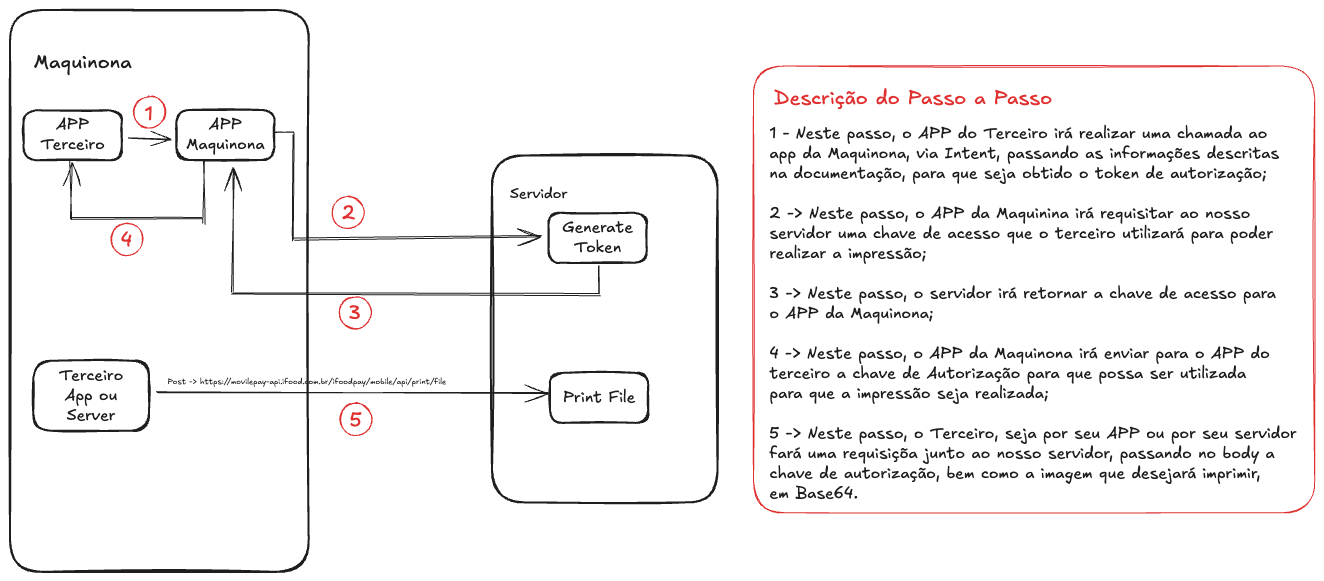 Abaixo teremos uma descrição mais detalhada de cada uma destas etapas.
Abaixo teremos uma descrição mais detalhada de cada uma destas etapas.Chamada para o APP da Maquinona - Obter Autorização
A primeira parte será realizada via comunicação entra APP`s. O seu APP deverá chamar o APP da Maquinona para que este obtenha o token de autorização.Para iniciar uma transação, seu aplicativo deve chamar o seguinte deeplink:https://portal.ifood.com.br/print-file?content={conteudo_base64}content deve ser um JSON codificado em Base64, conforme o contrato abaixo:{
"integrationApp": "integrationApp", //STRING
"urlToReturn": "https://anota.ai/print-result?result=", //STRING
"sendResultInSameIntent": false //BOOLEAN QUE DEFINE SE O RETONRO PARA O APP SERÁ VIA UMA NOVA INTENT OU VIA INTENT RESULT
}Descrição dos Parâmetros
- integrationApp: Nome da empresa que está fazendo a integração com a Maquinona.
- urlToReturn: URL para onde o APP da Maquinona irá redirecionar após a transação, enviando as informações do resultado. Ex:
https://anota.ai/print-result?result=→ Aqui é definido o deeplink que o APP da Maquinona irá chamar quando finalizar o estorno. No exemplo acima, o dentro do result será enviado um JSON em Base64 com as informações definidas via contrato.
- sendResultInSameIntent: Define se o retorno para o APP que está chamando será via Intent Result.
Exemplo de Chamada
https://portal.ifood.com.br/print-file?content=eyJpbnRlZ3JhdGlvbkFwcCI6IkFub3RhQWkiLCJ1cmxUb1JldHVybiI6Imh0dHBzOi8vYW5vdGEuYWkvcHJpbnQtYXV0aG9yaXphdGlvbj9yZXN1bHQ9IiwgInNlbmRSZXN1bHRJblNhbWVJbnRlbnQiOiBmYWxzZX0={
"integrationApp": "AnotaAi",
"urlToReturn": "https://anota.ai/refund-result?result=",
"sendResultInSameIntent": false
}Retorno do APP da Maquinona
Após a finalização da transação, o APP da Maquinona redirecionará para a URL especificada emurlToReturn, enviando um JSON em Base64 com o resultado da transação:{
"status": "", //STRING - SUCCESS OR ERROR
"hash": "token",
"createAt": "2025-03-23 18:13:51.070184",
"deviceSerialNumber": "000158224211090"
}Descrição dos Parâmetros de Retorno
- status: Status da transação, podendo ser SUCCESS ou ERROR.
- hash: Token que será utilizado para realizar a impressão do arquivo na segunda etapa;
- createAt: Hora de criação do token em nossos servidores (Vale lembrar que temos um fuso +3h, em relação ao horário de Brasília);
- deviceSerialNumber: Número de série do POS que realizou a transação.
Exemplo de Retorno
https://anota.ai/print-authorization?result=eyJzdGF0dXMiOiJTVUNDRVNTIiwiaGFzaCI6IjBmMDA2ZmIzNjRlMDY1NmExMDE4ZDMyZmRhZjQwYmMxOWMzOTZlYjE3YTE5ODc2NTAxZDcyNzExYzdlNGQxZjMiLCJjcmVhdGVBdCI6ICIyMDI1LTAzLTIzIDE4OjEzOjUxLjA3MDE4NCIsICJkZXZpY2VTZXJpYWxOdW1iZXIiOiIwMDAxNTgyMjQyMTEwOTAifQ=={
"status": "SUCCESS",
"hash": "0f006fb364e0656a1018d32fdaf40bc19c396eb17a19876501d72711c7e4d1f3",
"createAt": "2025-03-23 18:13:51.070184",
"deviceSerialNumber": "000158224211090"
}Chamada para API de Impressão
Uma vez obtida o token de autorização, poderá ser realizada uma chamada para nossa API passando as informações para que a impressão possa ser realizada. Deverá realizar do seguinte modo:Request
POST:
https://movilepay-api.ifood.com.br/ifoodpay/mobile/api/v1/print/file{
"authorizationHash": "TOKEN", //STRING
"contentBase64": "IMAGEM EM BASE 64" //STRING
}Descrição dos Parâmetros
- authorizationHash: Deverá ser utilizado o token obtido no passo anterior, onde o APP da Maquinona retornou;
- contentBase64: Imagem que deseja imprimir em Base64.
- Vale ressaltar que a imagem deverá atender alguns requisitos da Adyen, quando a resolução como o padrão da imagem:
 Documentação sobre padrão de impressão da Adyen → Padrão de impressão da Adyen
Documentação sobre padrão de impressão da Adyen → Padrão de impressão da Adyen
- Vale ressaltar que a imagem deverá atender alguns requisitos da Adyen, quando a resolução como o padrão da imagem:
Emulador para testes
- Introdução
- O que é o Emulador "Small Phone API 30":
- O emulador "Small Phone API 30" é uma ferramenta que simula um dispositivo móvel com Android 11, usada para testar a aplicação em um ambiente próximo ao de produção. Ele permite que os desenvolvedores validem a funcionalidade e a compatibilidade do aplicativo antes de implantá-lo nos dispositivos físicos.
- O que é o Emulador "Small Phone API 30":
- Por que Usar o Emulador
- Benefícios para o Parceiro:
- Testar a aplicação em um ambiente seguro e controlado.
- Simular o comportamento do aplicativo como se estivesse rodando no dispositivo físico (smartPOS).
- Detectar e corrigir problemas de compatibilidade e funcionalidade antecipadamente.
- Benefícios para o Parceiro:
- Download e Instalação do Android Studio
- Passo a Passo para Baixar o Android Studio:
- Acesse o site oficial do Android Studio: Download Android Studio & App Tools - Android Developer
- Faça o download da versão mais recente do Android Studio para o seu sistema operacional (Windows, macOS ou Linux).
- Siga as instruções de instalação fornecidas no site para configurar o ambiente de desenvolvimento.
- Passo a Passo para Baixar o Android Studio:
- Configuração do Emulador "Small Phone API 30"
- Criando o Dispositivo Virtual (AVD):
- Abra o Android Studio e navegue até o "AVD Manager" (Ferramentas > Gerenciador de Dispositivos Virtuais).
- Clique em "Create Virtual Device" e selecione um dispositivo com tela pequena, por exemplo, "Small Phone".
- Configure o sistema operacional Android para API 30 (Android 11).
- Ajuste as configurações, como a orientação (portrait) e resolução de tela, conforme as especificações recomendadas.
- Clique em "Finish" para concluir a configuração do emulador.
- Criando o Dispositivo Virtual (AVD):
- Testando a Aplicação no Emulador
- Passos para Instalar o APK no Emulador:
- Inicie o emulador "Small Phone API 30" no Android Studio.
- Arraste e solte o arquivo APK no emulador ou use a linha de comando para instalar o aplicativo.
- Execute os testes e verifique o funcionamento conforme as diretrizes.
- Passos para Instalar o APK no Emulador:
- Orientações Adicionais
- Boas Práticas para o Uso do Emulador:
- Testar diferentes cenários de uso e comportamentos do aplicativo.
- Manter o emulador atualizado com as últimas configurações e imagens de sistema.
- Links Úteis:
- Documentação oficial do Android Studio:Develop for Android | Android Developers
- Guia sobre como usar o AVD Manager:Create and manage virtual devices | Android Studio | Android Developers .
- Boas Práticas para o Uso do Emulador:
- Suporte
- Contato para Suporte Técnico:
- Caso o parceiro encontre dificuldades para configurar ou usar o emulador, entre em contato com o time de suporte técnico através do e-mail
integracaoifoodpago@ifood.com.brou acesse o portal de ajuda.
- Caso o parceiro encontre dificuldades para configurar ou usar o emulador, entre em contato com o time de suporte técnico através do e-mail
- Contato para Suporte Técnico:
- Caso o parceiro encontre dificuldades para configurar ou usar o emulador, entre em contato com o time de suporte técnico através do e-mail
integracaoifoodpago@ifood.com.brou acesse o portal de ajuda.
- Caso o parceiro encontre dificuldades para configurar ou usar o emulador, entre em contato com o time de suporte técnico através do e-mail
- Contato para Suporte Técnico: